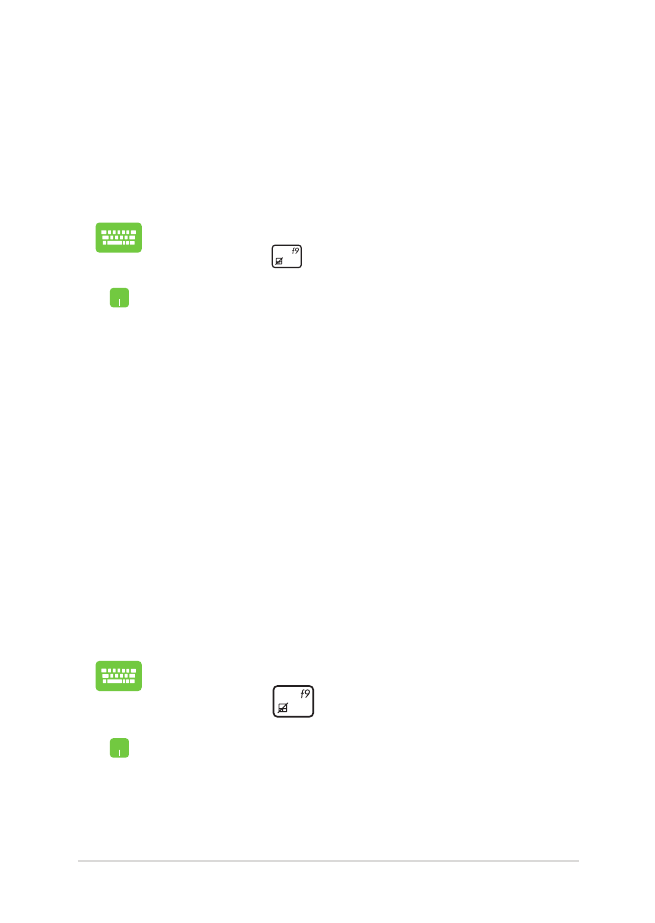
Rozšírené možnosti
Ak chcete vykonať ďalšie možnosti na odstránenie problémov vo vašom
prenosnom počítači, vyberte položku Advanced options (Rozšírené
možnosti).
Vstup do tejto položky počas POST:
1.
Reštartujte prenosný počítač a potom stlačte
tlačidlo
počas POST.
2.
Počkajte, kým operačný systém Windows ® načíta
obrazovku Vybrať možnosť a potom poklepte na
položku Troubleshoot (Riešenie problémov).
3.
Poklepte na položku Advanced options
(Rozšírené možnosti)
4.
Na obrazovke Rozšírené možnosti zvoľte možnosť
riešenia problémov, ktorú chcete vykonať.
5.
Na dokončenie procesu postupujte podľa pokynov
na obrazovke.
Používanie možnosti Obnovenie systémových obrazov
Ak chcete obnoviť systém pomocou špecifického obrazového súboru,
v položke Advanced options (Rozšírené možnosti) vyberte možnosť
System Image Recovery (Obnovenie systémových obrazov).
Vstup do tejto položky počas POST:
1.
Reštartujte prenosný počítač a potom stlačte
tlačidlo
počas POST.
2.
Počkajte, kým operačný systém Windows ® načíta
obrazovku Vybrať možnosť a potom poklepte na
položku Troubleshoot (Riešenie problémov).
3.
Poklepte na položku Advanced options
(Rozšírené možnosti).
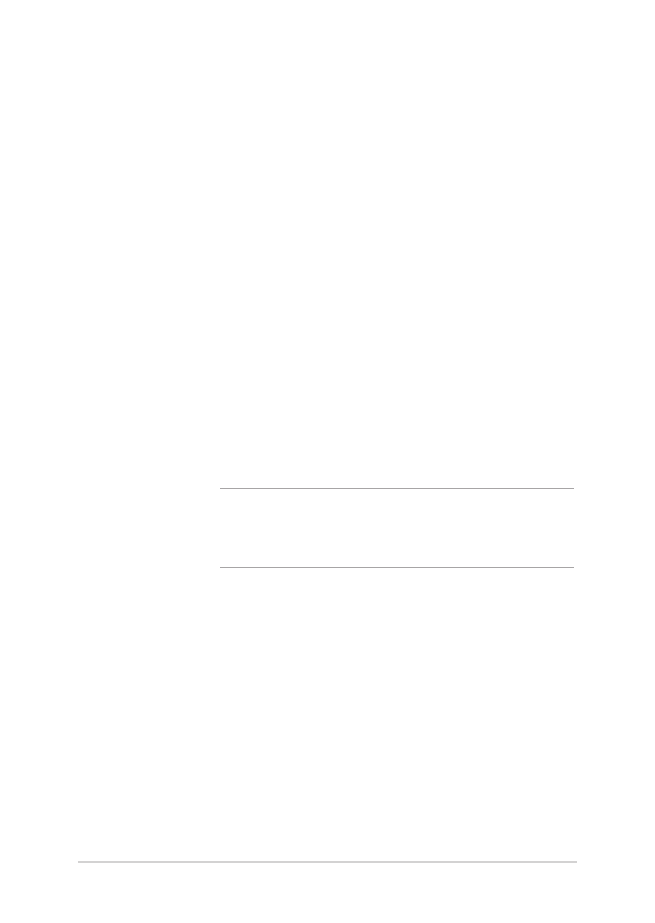
108
notebooku Elektronická príručka
4.
Na obrazovke Rozšírené možnosti vyberte
položku System Image Recovery (Obnovenie
systémových obrazov).
5.
Vyberte účet, ktorý chcete obnoviť pomocou
súboru s kópiou systému počítača.
6.
Zadajte heslo účtu a potom poklepte*/kliknite
Continue (Pokračovať).
7.
Vyberte položku Use the latest available system
image (recommended) (Použiť najnovšie
systémové obrazy (odporúča sa) a potom
poklepte*/kliknite Next (Ďalej). Ak je váš
systémový obraz uložený na externom zariadení
alebo disku DVD, môžete tiež zvoliť položku Select
a system image (Zvoliť systémový obraz).
8.
Na dokončenie procesu obnovenia systémových
obrazov postupujte podľa pokynov na obrazovke.
POZNÁMKA: Dôrazne odporúčame, aby ste svoj systém
pravidelne zálohovali s cieľom zabrániť strate údajov v
prípade, že prenosný počítač prestane fungovať.
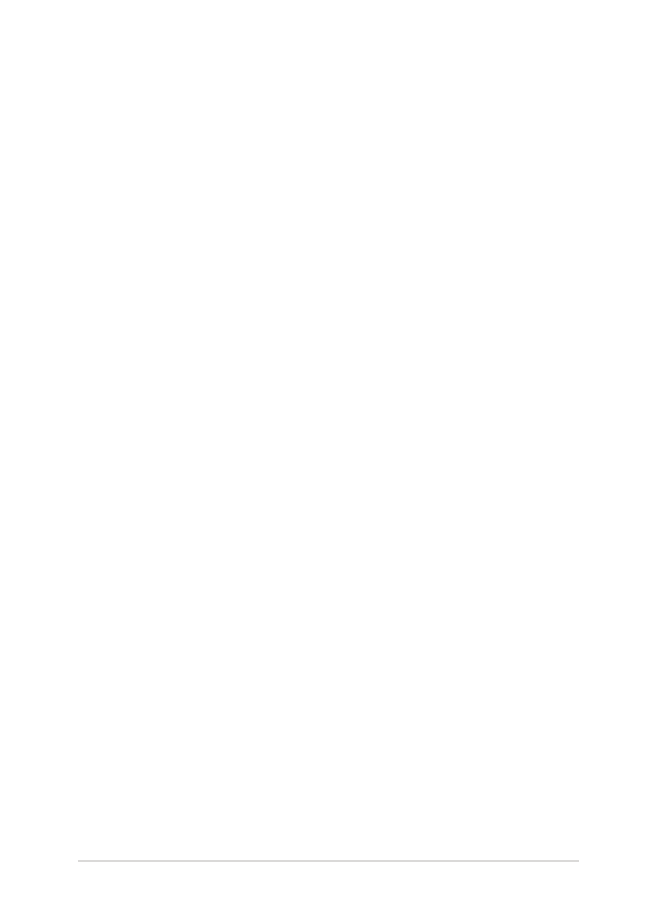
notebooku Elektronická príručka
109